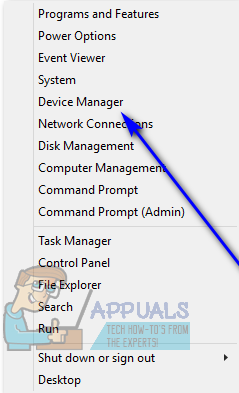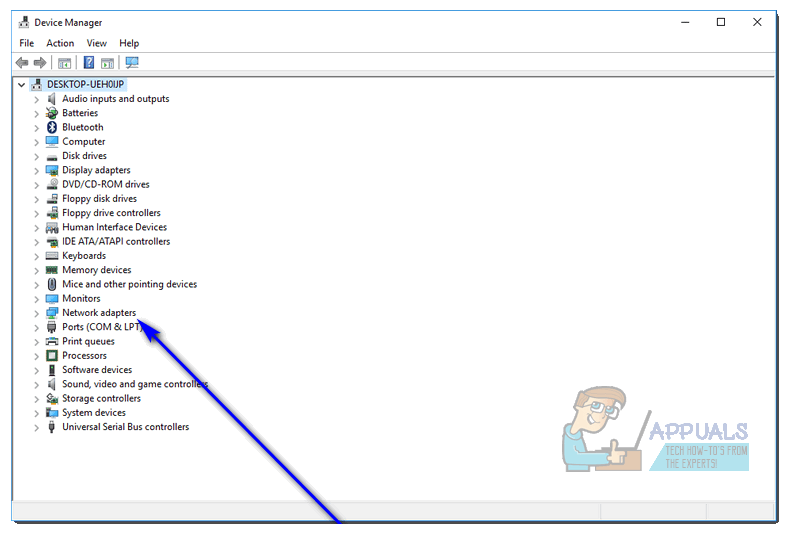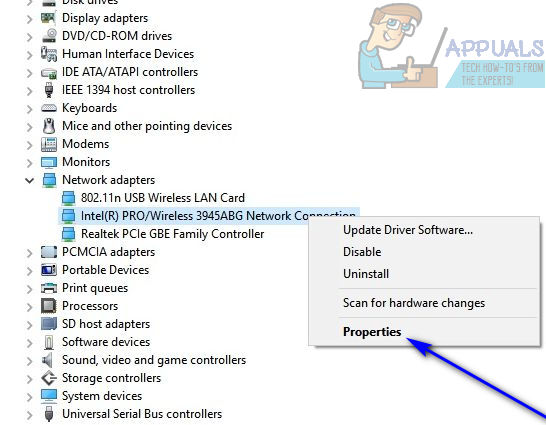Tokių „Dell“ nešiojamųjų kompiuterių, kaip „Dell Latitude E5450“, „E7440“ ir „E7450“, vartotojai pranešė, kad, prijungę nešiojamus kompiuterius prie savo dokų stočių ir vėliau juos naudoję, kyla daugybė skirtingų problemų. Viena iš šių problemų yra Ethernet ryšio problema. Vartotojai, kuriuos paveikė ši problema, turi visiškai stabilų interneto ryšį, kai prisijungia per Ethernet kabelį, o jų nešiojamieji kompiuteriai nėra prijungti, tačiau jie praranda interneto ryšį arba pradeda kilti kitų interneto ryšio problemų, kai tik jie prijungia nešiojamus kompiuterius.
„Ethernet“ ryšys yra daug stipresnis ir stabilesnis, palyginti su „Wi-Fi“ ryšiu, todėl Ethernet jungtis nustoja veikti, kai tik prijungiate nešiojamąjį kompiuterį, gali būti gana didelė problema. Laimei, yra keletas skirtingų sprendimų, kuriuos galite naudoti norėdami išspręsti šią problemą, o šie yra patys efektyviausi:
1 sprendimas: sumažinkite tinklo adapterio galingumą
- Paspauskite „Windows“ logotipas klavišas + X atidaryti „WinX“ meniu .

- Spustelėkite Įrenginių tvarkytuvė viduje konors „WinX“ meniu paleisti Įrenginių tvarkytuvė .
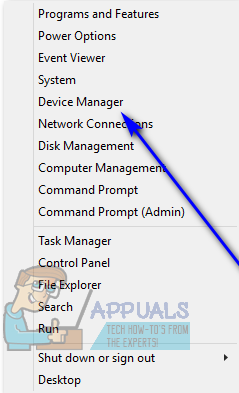
- Viduje konors „Device Manager“, dukart spustelėkite Tinklo adapteriai skyrių, kad jį išplėstumėte.
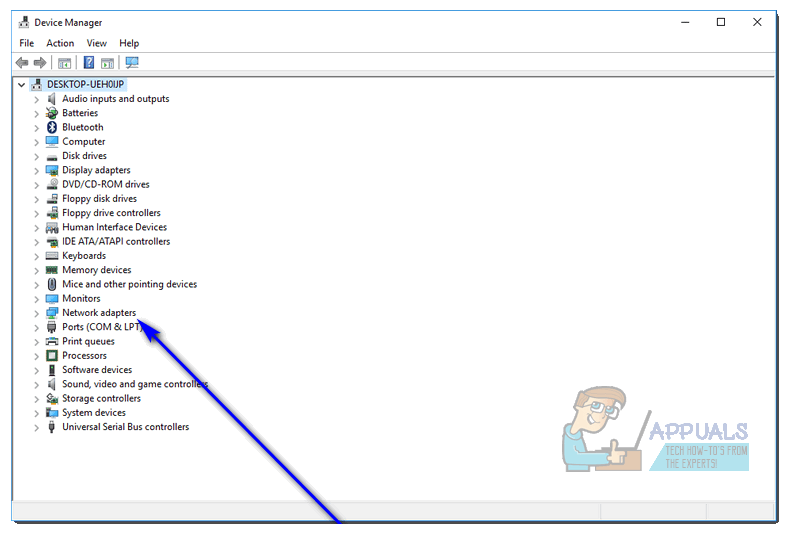
- Dešiniuoju pelės mygtuku spustelėkite aktyvų kompiuterio tinklo adapterį ir spustelėkite Savybės .
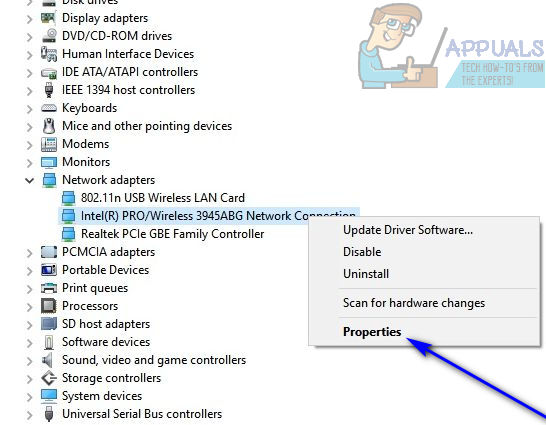
- Eikite į Išplėstinė skirtuką.
- Pagal Nuosavybė , suraskite Maitinimo galia ypatybę ir spustelėkite ją, kad ją pasirinktumėte.
- Atidarykite išskleidžiamąjį meniu, esantį Vertė ir pakeisti jį iš 100% į 75% . Jei taip pat ketinate naudoti išorinį monitorių, kai nešiojamas kompiuteris yra prijungtas, pakeiskite vertę į penkiasdešimt% vietoj 75% .
- Spustelėkite Gerai , uždaryk Įrenginių tvarkytuvė ir perkrauti tavo kompiuteris. Įkūrus kompiuterį, patikrinkite, ar problema buvo išspręsta.
2 sprendimas: išjunkite energijos vartojimo efektyvų Ethernet tinklo adapteriui
- Paspauskite „Windows“ logotipas klavišas + X atidaryti „WinX“ meniu .

- Spustelėkite Įrenginių tvarkytuvė viduje konors „WinX“ meniu paleisti Įrenginių tvarkytuvė .
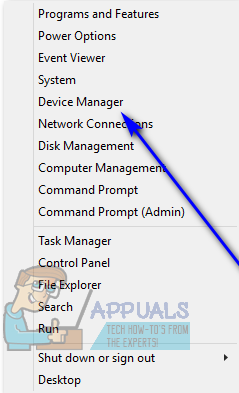
- Viduje konors „Device Manager“, dukart spustelėkite Tinklo adapteriai skyrių, kad jį išplėstumėte.
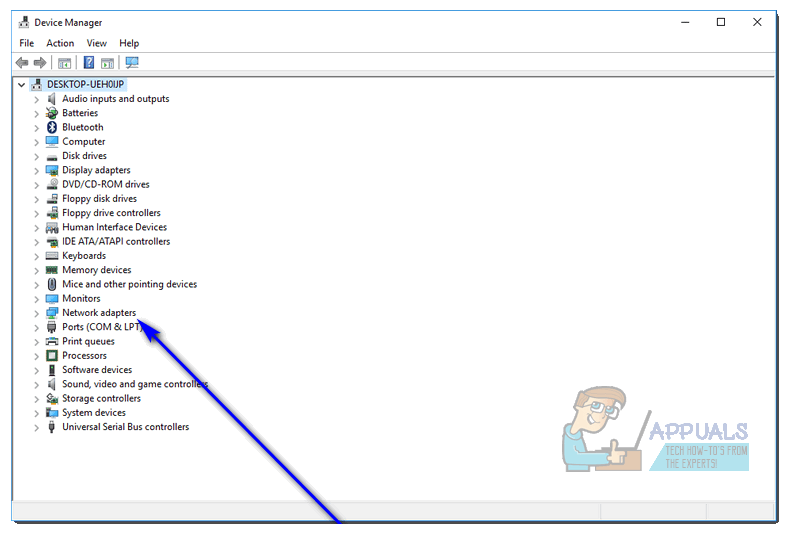
- Dešiniuoju pelės mygtuku spustelėkite aktyvų kompiuterio tinklo adapterį ir spustelėkite Savybės .
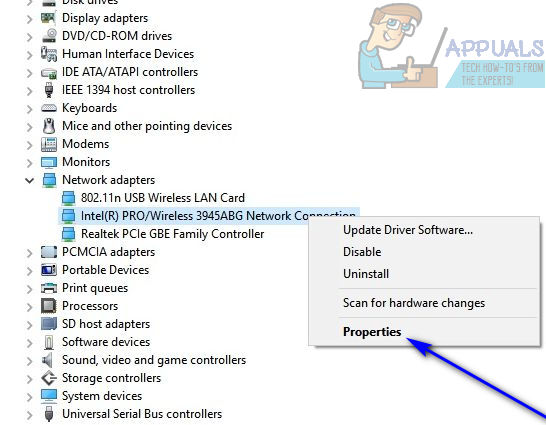
- Eikite į Išplėstinė skirtuką.
- Pagal Nuosavybė , suraskite Energiją taupantis Ethernet ypatybę ir spustelėkite ją, kad ją pasirinktumėte.
- Atidarykite išskleidžiamąjį meniu, esantį Vertė ir pakeiskite jį į Išjungta arba Išjungta , atsižvelgiant į tai, kas tinka jūsų atveju.
- Spustelėkite Gerai ir uždarykite Įrenginių tvarkytuvė .
- Perkrauti tavo kompiuteris. Kai paleisite kompiuterį, patikrinkite, ar problema vis dar išlieka.
3 sprendimas: Išimkite visus USB įrenginius iš prievadų, esančių po Ethernet prievadu
Jei turite USB įrenginių, prijungtų prie USB prievadų, esančių tiesiai po Ethernet prievadu, išimkite šiuos įrenginius ir patikrinkite, ar tai išsprendžia problemą. Nors tai gali skambėti šiek tiek savotiškai, daugeliui žmonių kyla šios problemos kaltininkas, kaip vienas ar daugiau USB įrenginių, prijungtų per prievadus, esančius po Ethernet prievadu.
4 sprendimas: prijungę kompiuterį, neuždarykite pilnai nešiojamojo kompiuterio ekrano
Šis sprendimas gali būti taikomas jūsų atveju, jei prijungsite nešiojamąjį kompiuterį, uždarysite jo ekraną ir naudosite jį išplėstiniame ekrane ir „Wi-Fi“ ryšyje. Kad ir kaip keistai tai skambėtų, daugeliui nukentėjusių vartotojų šią problemą sukėlė paprasčiausiai uždaryti nešiojamųjų kompiuterių ekranai, kol jie buvo prijungti. Vyrauja teorija, kad tokiais atvejais nešiojamųjų kompiuterių ekranai veikė kaip įprasti narvai, trukdydami „Wi-Fi“ ryšiui ir sukeldami ryšio problemas. Jei susiduriate su šia problema ir po jos prijungimo iki galo uždarykite nešiojamojo kompiuterio ekraną, patikrinkite, ar neuždarę nešiojamojo kompiuterio ekrano, jis visiškai atsikratys problemos. Galite pabandyti palikti nešiojamojo kompiuterio ekraną visiškai atidarytą arba nuleisti jį iki vietos, kur jis beveik uždarytas, bet nešiojamasis kompiuteris neišsijungia (maždaug 2 colių atstumu nuo visiško uždarymo).
5 sprendimas: Patikrinkite Įrenginių tvarkytuvę
Įrenginių tvarkytuvėje yra visų komponentų sąrašas ir tvarkoma tvarkyklių diegimas. Kai kuriems vartotojams tam tikras tinklo adapteris buvo rodomas įrenginių tvarkytuvėje, tačiau jo „Mac“ adresas buvo tuščias. Todėl šiame žingsnyje mes tai patikrinsime. Už tai:
- Paspauskite „ „Windows“ „+“ R “, Norėdami atidaryti vykdymo eilutę.
- Įrašykite „Devmgmt.msc“ ir paspauskite Enter, kad įvykdytumėte.
- Spustelėkite 'Tinklo adapteriai' išskleidžiamąjį meniu ir dešiniuoju pelės mygtuku spustelėkite visus ten išvardytus tvarkykles po vieną ir spustelėkite toliau „Ypatybės“.
- Spustelėkite ' Išplėstinė “Ir pasirinkite „Tinklo adresas“.
- Patikrinkite, ar „Vertė“ buvo įvesta.
- Jei ne, spustelėkite vertės parinktį įgalinti jį ir įveskite atitinkamą „Mac“ adresą.
- Išsaugokite pakeitimus ir patikrinti ar problema išlieka.